Всем привет. Сегодня мы хотим рассказать вам, как изменить шрифт в Adobe Premiere Pro. Ведь очень часто бывает, что в уже смонтированном видеоролике нужно вставить какую-нибудь фразу, и конечно же, будет намного лучше, если фраза эта будет написана каким-нибудь необычным шрифтом.
Итак, для примера возьмем первое попавшееся видео, в свободном доступе и закинем его в нашу программу, а после – и на таймлайн.
Далее – нам нужно будет выбрать функцию добавления текста. Делается это на значок с буквой Т, слева от таймлайна. Для примера – мы поставим несколько вопросительных знаков. Чтобы и дальше работать с этим текстом – выделаем его, после чего вверху выбираем пункт «редактирование» и у нас, на левом рабочем столе, открываются функции работы с этим текстом.
Немного пролистываем колесико вниз, и там находим пункт, называющийся «исходный текст». Кликаем по нему и видим все шрифты, которые только доступны в программе.
Собственно, вот так вот все легко и просто. Примечательно, что если вы собираетесь добавить еще какой-нибудь текст, то не факт, что программа сама запомнит ваш последний шрифт, так что выбирать его – вам придется заново.
На этом и все, дорогие читатели. Теперь вы знаете, как, при необходимости, можно изменять шрифт текста в Premiere Pro, дабы получить красочную надпись.

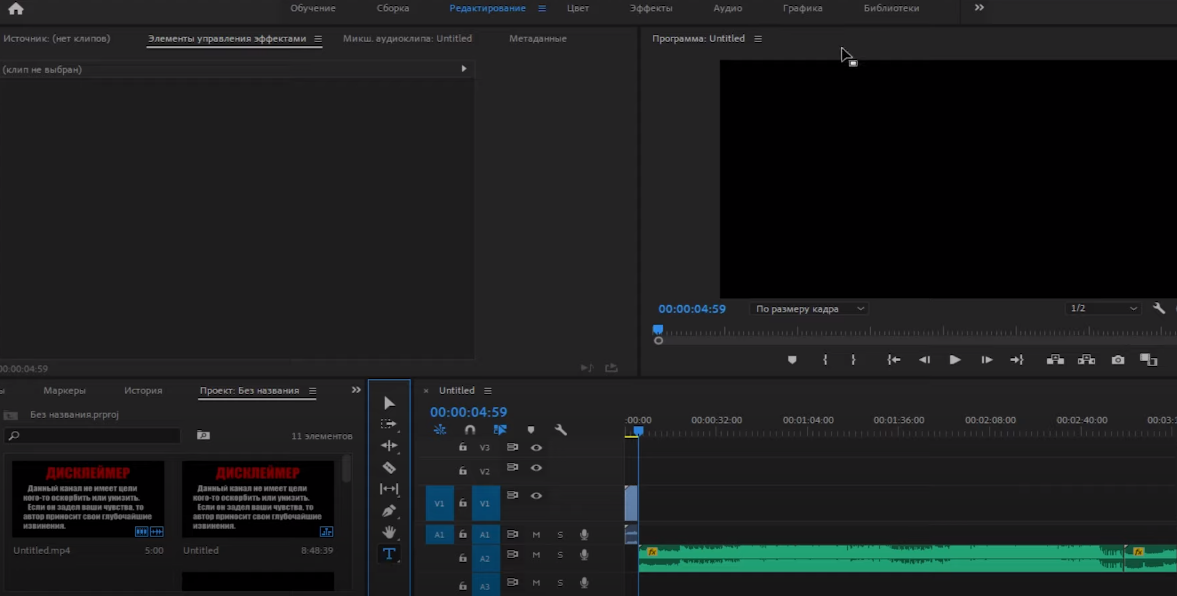









Ваш заголовок не соответствует содержанию статьи. «Установить шрифт», как и «установить программу» — означает другими словами в данном контексте «загрузить в Adobe Premiere новый шрифт». Вы же рассказываете о том, как ВЫБРАТЬ шрифт в Adobe Premiere из стандартного набора. А моё время потрачено, и потрачено зря из-за Вашего ложного заголовка. Не вводите людей в заблуждение, измените заголовок.